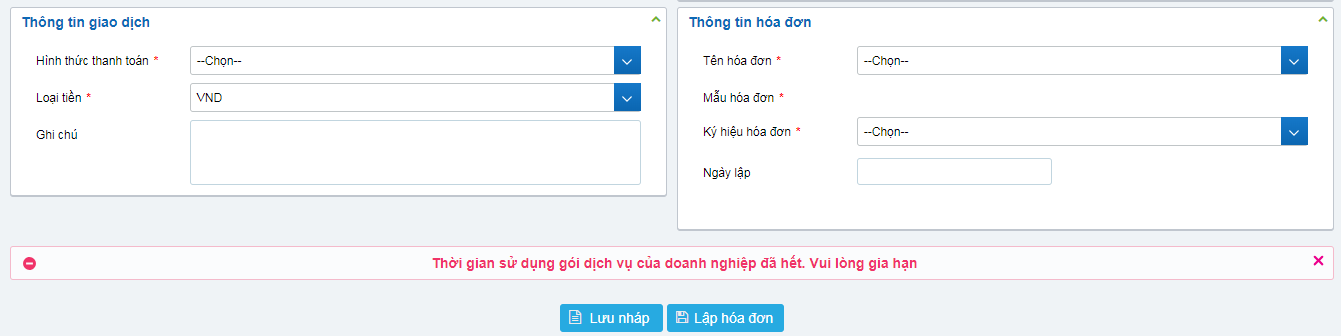a. Mục đích, ý nghĩa của chức năng: Chức năng này cho phép Người dùng thực hiện lập hóa đơn điện tử.
Bước 1: Truy vập vào link https://business.sinvoice.viettel.vn/dang-nhap.html đăng nhập thành công
Người dùng vào chức năng Quản lý hóa đơn/Lập hóa đơn
Hình : Màn hình chức năng Lập hóa đơn
Bước 2: Trên màn hình lập hóa đơn, người dùng thực hiện nhập các thông tin sau:
Đối với thông tin người mua nhập mới (chưa có trong cơ sở dữ liệu người dùng), nhập các thông tin:
- Điện thoại
- Tên người mua
- Mã số thuế
- Địa chỉ Email
- Tên đơn vị
- Địa chỉ
- Trường hợp người dùng nhập Tên đơn vị hệ thống sẽ yêu cầu nhập dữ liệu Mã số thuế
- Trường hợp chỉ nhập Tên người mua, hệ thống không yêu cầu nhập Mã số thuế.
- Nếu không nhập tên người mua/tên đơn vị/mã số thuế: hệ thống báo lỗi” Tên người mua hoặc tên đơn vị là trường bắt buộc phải nhập”
- Đối với khách lẻ: Phải nhập đầy đủ Tên người mua, Địa chỉ
- Đối với khách hàng doanh nghiệp: Phải nhập đầy đủ Tên đơn vị, Địa chỉ, Mã số thuế
Sau khi nhập xong thông tin người mua, người thao tác nhấn nút Thêm mới khách hàng để lưu thông tin người mua vào cơ sở dữ liệu người dùng.
Hình: Thêm mới thông tin khách hàng
Ngoại lệ (lỗi): Trường hợp khách hàng đã tồn tại (check số điện thoại), hệ thống sẽ thông báo khách hàng đã tồn tại
Trường hợp thông tin người mua đã tồn tại trong cơ sở dữ liệu, có thể nhập dữ liệu tìm kiếm để tìm kiếm dữ liệu có trong hệ thống:
Hệ thống cho phép tìm kiếm tương đối tất cả dữ liệu thông tin khách hàng: Số điện thoại/Tên người mua/Địa chỉ/Email/Mã số thuế/Loại giấy tờ/Số giấy tờ/Tên đơn vị
- Sau khi chọn người mua có số điện thoại phù hợp tại vùng thông tin [2], phần thông tin người mua sẽ được fill đầy đủ từ cơ sở dữ liệu xuống form thông tin người mua như bên dưới. Kết thúc quá trình nhập thông tin người mua.
Phần thông tin người bán: Giữ nguyên
Phần thông tin giao dịch, các trường nhập gồm:
- Hình thức thanh toán (*)
- Loại tiền(*)
- Ghi chú
Note: Các trường có dấu (*) bắt buộc nhập
Phần thông tin hóa đơn, các trường lựa chọn gồm:
- Loại hóa đơn
- Dải hóa đơn
- Ngày lập:
+ Nếu không chọn Ngày lập thời gian lập hóa đơn lấy thời gian hiện tại của hệ thống
+ Nếu chọn Ngày lập thì phải đảm bảo Ngày lập > hoặc = thời gian đang hiển thị ở bên cạnh (xem hình dưới)
Bảng kê: cho phép upload bảng kê khi lập hóa đơn
Trường hợp người dùng không chọn thời gian lập hóa đơn, hệ thống sẽ mặc định chọn thời điểm hiện tại khi lập hóa đơn để phát hành hóa đơn
Đối với các user dùng chữ ký USB token hiện tại hệ thống chưa hỗ trợ.
Sau khi lập hóa đơn thành công, người dùng có thể vào Quản lý hóa đơn-> xem hóa đơn -> tải bảng kê đã upload khi lập
Phần thông tin chi tiết hóa đơn, các thông tin sẽ load ra từ danh mục sản phẩm
Có các lựa chọn để nhập thông tin: Hàng hóa, Chiết khấu, Ghi chú, Bảng kê, Phí khác
- Gõ mã sản phẩm hoặc tên sản phẩm để tìm kiếm, hệ thống sẽ load ra danh sách sản phẩm có mã phù hợp [1]
- Chọn sản phẩm đúng với mã sản phẩm muốn tìm kiếm tại vùng thông tin kết quả tìm kiếm [2]
- Nếu không chọn sản phẩm có sẵn trên hệ thống, người dùng có thể nhập trực tiếp thông tin sản phẩm từ bàn phím
Sau khi chọn một mã sản phẩm, gird Chi tiết hóa đơn sẽ như bên dưới:
Tiếp tục nhập số lượng cho mã sản phẩm cần bán, kết thúc quá trình nhập sản phẩm thứ nhất
Nhập xong số lượng cho sản phẩm, hệ thống sẽ tự hiển thị Thành tiền, Tổng tiền hàng.
Tiếp tục nhập sản phẩm thứ 2, 3,…n
+ Chọn nhập Hàng hóa với hóa đơn có chiết khấu theo dòng hàng hóa
- Đối với một số mẫu hóa đơn có chiết khấu được định nghĩa theo dòng hàng hóa thì trong bảng Chi tiết hóa đơn sẽ được bổ sung thêm 2 cột % chiết khấu và Chiết khấu
- Từng dòng chiết khấu được tính theo công thức: Chiết khấu = % chiết khấu * Thành tiền
- Chiết khấu tổng theo cột Chiết khấu= Tổng (hàng hóa, bảng kê, phí khác)- Tổng (chiết khấu)
Khi nhập hàng hóa có các quy định sau: Mã sản phẩm, Tên sản phẩm, Số lượng, Đơn giá, Thuế GTGT (đối với hóa đơn thuế ròng). Đơn vị tính không bắt buộc nhập. Thành tiền tự động tính theo Số lượng * Đơn giá; Tổng thuế (đối với hóa đơn thuế ròng) tự động tính theo Thành tiền * Thuế GTGT(%).
- Khi chọn Ghi chú người dùng có thể nhập liệu theo các cách sau để phù hợp với thực tế của hóa đơn
- Tên sản phẩm bắt buộc nhập; Mã sản phẩm không cho nhập; các thông tin còn lại như Đơn vị tính, Số lượng, Đơn giá, Thành tiền, Thuế suất, Tổng thuế (đối với hóa đơn thuế ròng) không bắt buộc nhập, tuy nhiên khi cần nhập thì người dùng vẫn nhập như nhập hàng hóa; Thành tiền = Đơn giá * Số lượng; Tổng thuế = Thành tiền * Thuế suất
- Thành tiền của Ghi chú không được cộng vào tổng tiền hàng hóa trên hóa đơn
- Đối với dòng Ghi chú không hiển thị số thứ tự trong hóa đơn
- Khi chọn Chiết khấu người dùng có thể nhập liệu theo các cách sau để phù hợp với thực tế của hóa đơn
- Tên sản phẩm, Thành tiền, Thuế GTGT (đối với hóa đơn thuế ròng) là bắt buộc nhập; Thành tiền > 0. Đơn vị tính không được nhập. Số lượng, Đơn giá không bắt buộc nhập. Tuy nhiên, nếu đã nhập Số lượng/Đơn giá thì bắt buộc nhập Đơn giá/Số lượng; lúc này Thành tiền sẽ tính theo Số lượng * Đơn giá
- Tổng tiền hàng hóa = Tổng Thành tiền của các hàng hóa (hàng hóa + bảng kê + Phí khác ) – Tổng Chiết khấu.
- Các dòng Chiết khấu không hiển thị Số thứ tự
- Tổng thành tiền các dòng chiết khấu phải nhỏ hơn hoặc bằng tổng thành tiền của các dòng hàng hóa, nếu không hệ thống sẽ báo lỗi như hình dưới
- Khi chọn Bảng kê người dùng có thể nhập liệu theo các cách sau để phù hợp với thực tế của hóa đơn
- Tên sản phẩm, Thành tiền, Thuế GTGT (đối với hóa đơn thuế ròng) là bắt buộc nhập; Thành tiền > 0. Đơn vị tính không được nhập. Số lượng, Đơn giá không bắt buộc nhập. Tuy nhiên, nếu đã nhập Số lượng/Đơn giá thì bắt buộc nhập Đơn giá/Số lượng; lúc này Thành tiền sẽ tính theo Số lượng * Đơn giá
- Thành tiền của Bảng kê được tính tổng vào tổng tiền hàng của hóa đơn.
- Khi chọn Phí khác người dùng có thể nhập liệu theo các cách sau để phù hợp với thực tế của hóa đơn
- Mã sản phẩm, Tên sản phẩm, Số lượng, Đơn giá, Thuế GTGT (đối với hóa đơn thuế ròng). Đơn vị tính không bắt buộc nhập. Thành tiền tự động tính theo Số lượng * Đơn giá; Tổng thuế (đối với hóa đơn thuế ròng) tự động tính theo Thành tiền * Thuế GTGT(%).
- Thành tiền của Phí khác được tổng cộng vào tổng tiền hàng hóa.
Bước 3: Nhập Thuế GTGT (%)* – Áp dụng với hóa đơn thuế toàn sản phẩm
Hệ thống cho phép nhập nhiều mức thuế trên 1 hóa đơn
Tại thông tin Thuế GTGT% người dùng nhấn vào nút  để thêm mức thuế
để thêm mức thuế
Lưu ý: Từng dòng thuế được tính trên Tổng tiền hàng trước thuế
-Bước 4: Hệ thống cho phép người dùng sửa tiền thuế với khoảng chênh lệch (+-)5
Nghiệp vụ ảnh hưởng: Lập hóa đơn, Sửa hóa đơn nháp, Điều chỉnh tiền, Lập hóa đơn thay thế
=> Hướng dẫn chi tiết thông tin khi lập hóa đơn với Hàng hóa/Ghi chú/Chiết khấu/Bảng kê/Phí khác:
Bước 5: Nhấn button “Lập hóa đơn” để lập hóa đơn
Hình: Màn hình chức năng lập hóa đơn
- Nếu thông tin trên hóa đơn là hợp lệ, đầy đủ, hệ thống sẽ thực hiện lập hóa đơn điện tử và trả ra thông báo thành công.
Ảnh hưởng: Hóa đơn sẽ được lưu trữ dưới dạng file pdf, xml, zip phục vụ cho mục đích tra cứu. Khách hàng đã thanh toán hóa đơn có thể xem, tải, in hóa đơn tại chức năng Tiện ích/Tra cứu hóa đơn mục
Chú ý: Hệ thống mới nâng cấp cho phép người dùng lựa chọn thuế khi lập hóa đơn thuế dòng
* Hệ thống bổ sung chức năng kiểm soát không cho nhập hóa đơn trong các trường hợp sau:
TH1: Kiểm soát số lượng hóa đơn của doanh nghiệp
Khi số lượng hóa đơn đã lập >= Số lượng hóa đơn đã mua=> Người dùng vào hệ thống chọn Lập hóa đơn, khi nhấn Lập hóa đơn trên giao diện nếu số lượng hóa đơn hết thì sẽ hiển thị thông báo
Nghiệp vụ ảnh hưởng: Lập hóa đơn, Lập hóa đơn theo file, phát hành hóa đơn nháp, điều chỉnh tiền, điều chỉnh thông tin, lập hóa đơn thay thế
TH2: Kiểm soát thời gian sử dụng dịch vụ hóa đơn của doanh nghiệp
Khi thời gian đăng ký sử dụng < thời gian hiện tại=> Người dùng vào hệ thống chọn Lập hóa đơn, khi nhấn Lập hóa đơn trên giao diện nếu thời gian sử dụng gói dịch vụ hết thì sẽ hiển thị thông báo
Nghiệp vụ ảnh hưởng: Lập hóa đơn, Lập hóa đơn theo file, phát hành hóa đơn nháp, điều chỉnh tiền, điều chỉnh thông tin, lập hóa đơn thay thế
Chú ý: Hệ thống cập nhật, cho phép:
1. Người mua ký số hóa đơn tại giao diện Tra cứu hóa đơn
2. Cập nhật nghiệp vụ khi lập hóa đơn/sửa hóa đơn nháp/Lập hóa đơn thay thế/Lập hóa đơn điều chỉnh thông tin
Đối với khách lẻ: Phải nhập đầy đủ Tên người mua, Địa chỉ
Đối với khách hàng doanh nghiệp: Phải nhập đầy đủ Tên đơn vị, Địa chỉ, Mã số thuế
3. Hiển thị popup confirm: “Đối với hóa đơn có giá trị thanh toán từ 20 triệu trở lên, người dùng nên chọn hình thức thanh toán là Chuyển khoản theo Điều 6, Thông tư 78/2014/TT-BTC “ khi giá trị hóa đơn thanh toán >= 20 triệu trở lên
Đây chỉ là thông báo, không ảnh hưởng đến thao tác người dùng, và hệ thống cho phép lựa chọn các loại hình thức thanh toán khác nhau, ngoài hình thức Chuyển khoản
Nghiệp vụ bị ảnh hưởng: Giao diện Lập hóa đơn/Lập hóa đơn nháp/Sửa hóa đơn/Lập hóa đơn thay thế/Lập hóa đơn điều chỉnh tiền
4. Sửa nghiệp vụ thông tin người mua hàng khi lập hóa đơn:
Nghiệp vụ ảnh hưởng: Giao diện Lập hóa đơn/Lập hóa đơn nháp/Sửa hóa đơn/Lập hóa đơn thay thế/Lập hóa đơn điều chỉnh thông tin
5. Đối với các hàng hóa cùng tên sản phẩm thì yêu cầu phải nhập cùng loại thuế trên hóa đơn thuế dòng (theo yêu cầu thuế HCM)
Message hiển thị: “Hàng hóa……(tên hàng hóa)…..chỉ được phép chọn một loại thuế suất”
Nghiệp vụ ảnh hưởng: Giao diện Lập hóa đơn/Lập hóa đơn nháp/Sửa hóa đơn/Lập hóa đơn thay thế/Lập hóa đơn điều chỉnh tiền
6. Chiết khấu trên giao diện lập hóa đơn đang yêu cầu người dùng phải nhập thuế suất (theo yêu cầu thực tế người dùng)
- Bỏ quy định này và cho phép lập hóa đơn khi chiết khấu không có dữ liệu thuế suất
Nghiệp vụ ảnh hưởng: Giao diện Lập hóa đơn/Lập hóa đơn nháp/Sửa hóa đơn/Lập hóa đơn thay thế/Lập hóa đơn điều chỉnh tiền
7. Đính kèm biên bản thỏa thuận lên hệ thống
Cho phép đính kèm biên bản thỏa thuận lên hệ thống
Đối với các user dùng chữ ký USB token hiện tại hệ thống chưa hỗ trợ.
Nghiệp vụ ảnh hưởng: các màn hình điều chỉnh tiền, điều chỉnh thông tin, lập hóa đơn thay thế, hủy hóa đơn
8. Đính kèm bảng kê lên hệ thống
Cho phép đính kèm bảng kê lên hệ thống
Đối với các user dùng chữ ký USB token hiện tại hệ thống chưa hỗ trợ.
Nghiệp vụ ảnh hưởng: Lập hóa đơn, lập hóa đơn nháp, sửa hóa đơn nháp, lập hóa đơn thay thế, điều chỉnh tiền, điều chỉnh thông tin
9. Cho phép người dùng Lập hóa đơn thay thế của Hóa đơn thay thế (hỗ trợ người dùng khi lập hóa đơn thay thế sai)
Người dùng chọn hóa đơn thay thế tại danh sách hóa đơn, chọn chức năng Lập hóa đơn thay thế để thực hiện thao tác
Nghiệp vụ ảnh hưởng: Lập hóa đơn thay thế
Hệ thống sẽ hiển thị giao diện Lập hóa đơn thay thế để hỗ trợ người dùng thao tác:
10. Cho phép người dùng Hủy hóa đơn thay thế khi hóa đơn lập sai (trước đây người dùng phải trao đổi với dự án để yêu cầu hỗ trợ, hủy hóa đơn thay thế)
Người dùng chọn hóa đơn thay thế cần hủy, nhấn Hủy giao dịch
11. Trường hợp người dùng sử dụng chứng thư số đã hết hạn để lập hóa đơn, hệ thống sẽ hiển thị thông báo lỗi:”Chứng thư số hết hạn” để hỗ trợ người dùng
12. Hướng dẫn tìm kiếm hàng hóa khi lập hóa đơn
Để tìm kiếm hàng hóa có tên “Máy tính”, người dùng nhập “Máy” tại Tên hàng hóa, nhấn Enter, hệ thống sẽ hiển thị dữ liệu cần tìm:
Người dùng nhập dữ liệu là nội dung chính, keyword của tên sản phẩm sẽ tìm kiếm được dữ liệu nhanh hơn
Ví dụ: Nếu người dùng nhập “COLOR” tại tên sản phẩm thì hệ thống sẽ hiển thị đúng dữ liệu với mã sản phẩm CLJCP400
Hệ thống hỗ trợ người dùng cấu hình Tự động đặt giá trị cho ngày lập hóa đơn bằng ngày lập gần nhất tại giao diện Cấu hình doanh nghiệp.
Khi lập hóa đơn, giao diện Lập hóa đơn sẽ hiển thị ngày lập hóa đơn là ngày lập hóa đơn của hóa đơn cuối cùng đã lập trước đó.